※ Microsoft365(Office365)Wordの画像で解説しています。
- コピーしたいページをすべて選択する
- ショートカットCtrlキー+Cでコピーする(または、ページ全体を選択して右クリック➔メニューの「コピー」をクリックする)
- 「挿入」タブで空白のページを追加する
- 空白のページにCtrlキー+Vで貼り付けする(または、右クリック➔メニューの「貼り付け」をクリックする)
以下に、上記手順の詳細を解説します。
Wordで特定のページをすべて選択する簡単な操作
Word文書が1ページだけで構成されているなら、Ctrlキー+Aで「すべて選択」できます。
しかし、複数ページで構成されているWord文書でCtrlキー+Aを実行すると、コピーしたいページだけでなく文書内の全ページが一括でコピーされてしまいます。
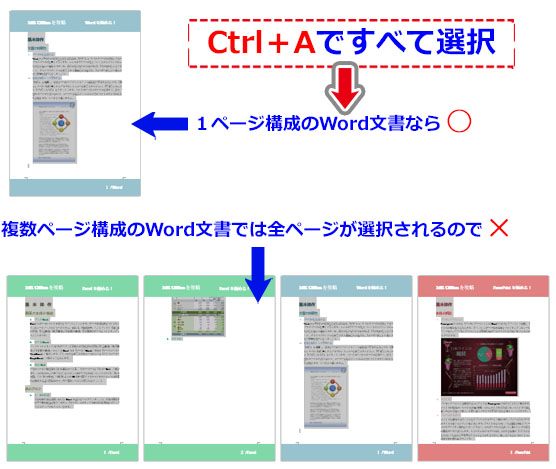
Word文書内のコピーしたいページの冒頭をクリックしてカーソルを置き、Shiftキーを押しながら、ページの最後をクリックします。
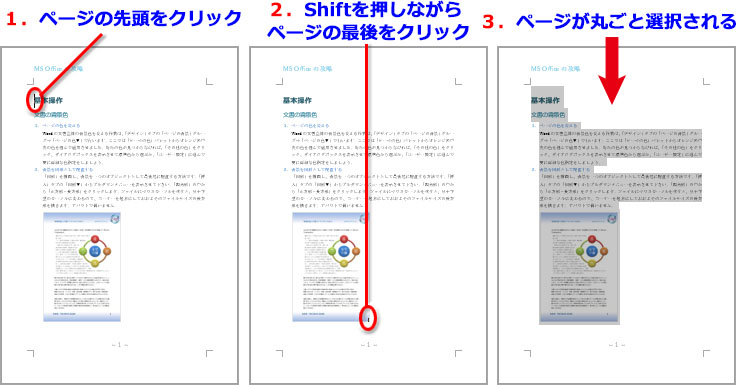
Wordの特定のページごとに、文章や図形をまとめて「すべて選択」できます。
パソコンでコピーする時に初心者が覚えておきたいショートカットキー「Ctrl+C」
Wordに限らず、パソコン内のアプリでコピー操作をする時、またはWebページの文章をコピーする時、Ctrl+Cを活用することをおすすめします。これはパソコン初心者にとって、最も有用なショートカットキーの一つです。

Wordでコピー先の空白ページを追加する操作
Word文書の同じページを複製する場合には、貼り付け前に空白ページを挿入しておきます。
ページを追加したい前ページの最後(この例ではページ番号1の最終行)、または後ページの冒頭(この例ではページ番号2の冒頭)をクリックしてから、「挿入」タブの左端「ページ」グループにある「空白ページ」ボタンをクリックします。
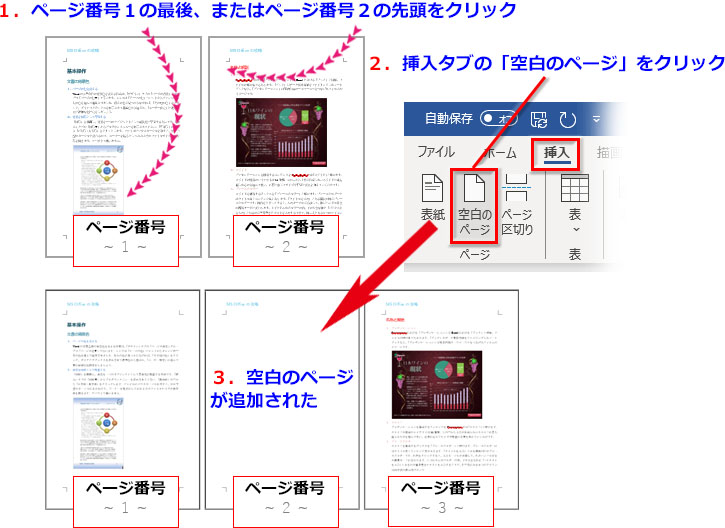
1ページ目と2ページ目の間にページ番号2の空白ページが新しく追加されました。元のページ番号2はページ番号3に変更されています。
パソコンでコピーしたデータを貼り付ける時に、初心者が覚えておきたいショートカットキー「Ctrl+V」
Ctrl+Vは、Ctrl+Cと対で使用する「貼り付け」のショートカットキーです。
上記で追加した空白ページをクリックし、CtrlキーとVキーを同時に押してコピー元のページ内容を貼り付けます。
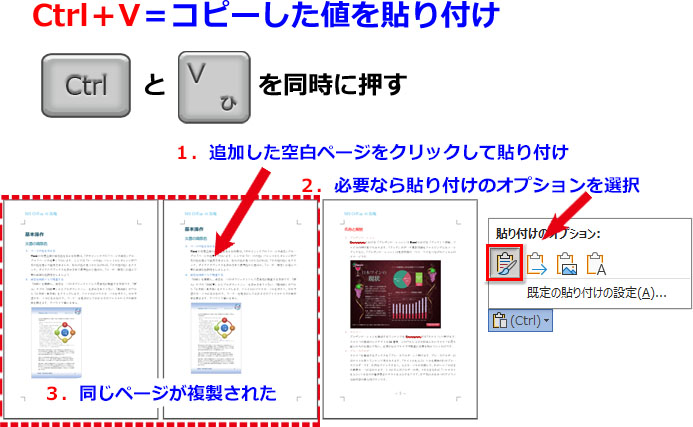
元ページと書式も同期させたい場合は、貼り付けのオプションから「元の書式を保持」を選択します。図形の位置がずれたり、文章の最後が次ページにこぼれたりした場合も貼り付けのオプションで調整しましょう。
Wordでページをコピーする操作はページの入れ替えにも応用できる
ここまでの操作は、ページの入れ替えにも応用できます。
- 上記の操作で、同じページを複製する
- ページ番号3に変更されたページ(元のページ番号2)の内容をCtrl+Cでコピー
- そのままCtrl+Xで切り取り、BackSpaceキーを押してページを削除する
- ページ番号1を冒頭クリック➔Shiftを押しながら最後をクリックで丸ごと選択
- Ctrl+Vでコピーした元のページ番号2を貼り付ける
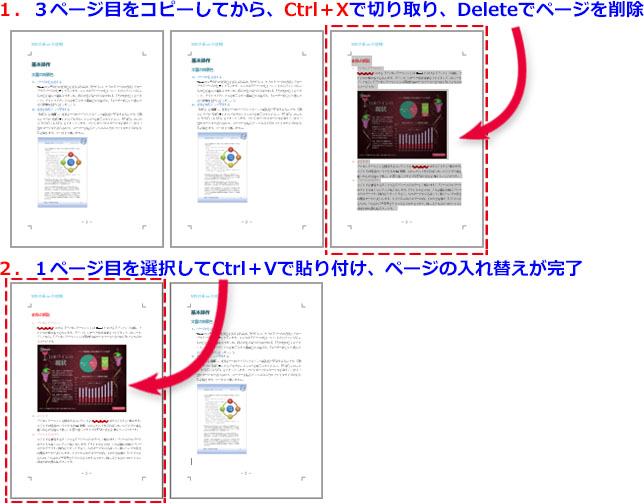
Ctrl+Xは切り取った内容をコピーします。
Wordページのコピー技を応用して、Word文書内のページを入れ替えできました。

